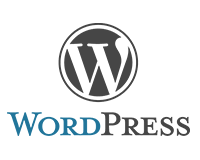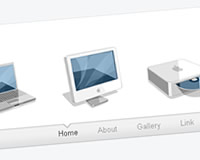プラグインのダウンロードと準備
デモ&ダウンロードは下記から
Kiwi-slider
html & css
ダウンロードした「kiwi.css」「kiwi-slider.js」を読み込んだら、後述するidを「new KiwiSlider」で指定します。
html
<link rel="stylesheet" type="text/css" href="stylesheets/kiwi.css">
<script src="https://code.jquery.com/jquery-1.11.1.min.js"></script>
<script src="javascripts/kiwi-slider.js"></script>
<script>
new KiwiSlider('kiwi-slider');
</script>
「kiwi-item」を一つのグループとして必要なかずだけ作成しましょう。
各クラス名はそのまま使うようにしないといけないようです。
html
<div id="kiwi-slider" class="kiwi-slider">
<div class="kiwi-inner">
<div class="kiwi-items">
<div class="kiwi-item">
<ul>
<li>
<a href="#">
<img src="img/01.png" alt="">
<span>MacBook Air</span>
</a>
</li>
<li>
<a href="#">
<img src="img/02.png" alt="">
<span>MacBook Pro</span>
</a>
</li>
</ul>
</div>
<div class="kiwi-item">
<ul>
...
</ul>
</div>
<div class="kiwi-item">
<ul>
...
</ul>
</div>
</div>
</div>
<div class="kiwi-indicators">
<div class="kiwi-control">
<span class="navcaret"></span>
<a href="#">Mac</a>
<a href="#">Apps</a>
<a href="#">Sever os</a>
</div>
</div>
</div>
オプションを設定することで横スライドが縦になったりします。
new KiwiSlider('kiwi-slider,{direction:'V'}');